დიახ, Windows ტექსტის ფერი შეიძლება მორგებულია. ის შეიძლება შეიცვალოს ჩვეულებრივი შავიდან თქვენს მიერ არჩეულ სხვა ფერით. სინამდვილეში, შეგიძლიათ შეცვალოთ Windows ტექსტის ფერი ერთდროულად ყველა დაინსტალირებული დესკტოპის პროგრამისთვის.
Windows- ის ტექსტის ფერების შესაცვლელად ეს ფუნქცია ხელმისაწვდომი იყო ძველ ვერსიებში, რომლებიც იყენებდნენ კლასიკურ თემას. ეს შეჩერდა Windows 8 და Windows 10 ვერსიებთან და მთლიანად ამოღებულია. ამასთან, კვლავ შეგიძლიათ შეცვალოთ ფერი რეესტრის რედაქტორში შეტანილი ზოგიერთი ცვლილებით. ვნახოთ როგორ.
*Შენიშვნა: ახალი ფერები ასევე შეიძლება გამოყენებულ იქნას Wordpad, Notepad, Windows საძიებო ველში, File Explorer და ა.შ.
როგორ შევცვალოთ Windows ტექსტის ფერი Windows 10-ში
Ნაბიჯი 1: დააჭირეთ ღილაკს ვინდოუსის გასაღები + R ერთად კლავიატურის გახსნა გაიქეცი ყუთი, ტიპი რეგედიტი ყუთში და მოხვდა შედი გახსნას რეესტრის რედაქტორი.

ნაბიჯი 2: იმ რეესტრის რედაქტორიგადადით ქვემოთ მოცემულ გზაზე:
HKEY_CURRENT_USER \ მართვის პანელი \ ფერები
ფანჯრის მარჯვენა მხარეს, გადაახვიეთ ქვემოთ და ორმაგად დააჭირეთ ღილაკს Windows ტექსტი გასაღები.

ნაბიჯი 3: Ახლა ღიაა Microsoft Paint აპლიკაცია, დააჭირეთ ღილაკს ფერების რედაქტირება ვარიანტი Paint აპის ზედა მარჯვენა კუთხეში ფერის პალიტრის გვერდით.
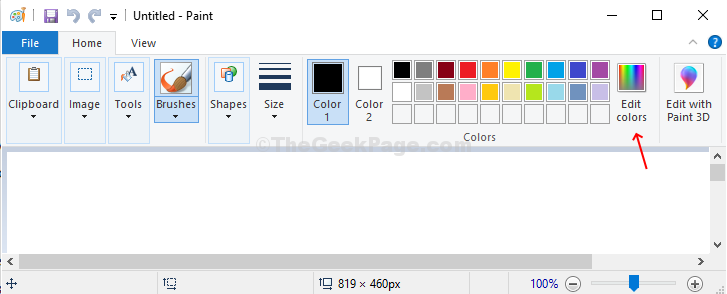
ნაბიჯი 4: აირჩიეთ თქვენთვის სასურველი ნებისმიერი ფერი ძირითადი ფერები წელს ფერის რედაქტირებაფანჯარა. ეს იქნება თქვენი ტექსტის ფერი. ამ შემთხვევაში, ჩვენ შევარჩიეთ ლურჯი ფერებიდან ერთი. შემდეგი, ქვედა მარჯვენა მხარეს რედაქტირება ფერები ფანჯარაში აღნიშნეთ მნიშვნელობები წითელი, მწვანე და ლურჯი ველები (RGB მნიშვნელობა).

ნაბიჯი 5: Შეიყვანეთ RGB ღირებულებები როგორც თქვენ აღნიშნეთ რედაქტირება ფერები ფანჯარაში და შეიყვანეთ ისინი ღირებულების მონაცემები ველში Windows Text გასაღების ქვეშ Registry Editor ქვემოთ მოცემული ფორმატის მიხედვით:
წითელი (სივრცე) მწვანე (სივრცე) ლურჯი
მოხვდა კარგი ცვლილებების შესანახად.
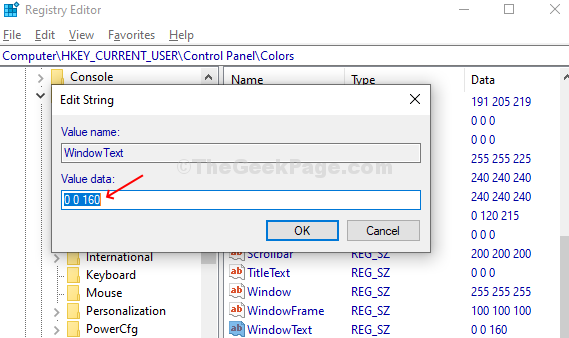
იმისათვის, რომ ცვლილებები ეფექტური იყოს, უნდა გააკეთოთ Სისტემიდან გამოსვლა თქვენიდან Microsoft ანგარიში და Შებრძანდით. ასე გამოიყურება:



